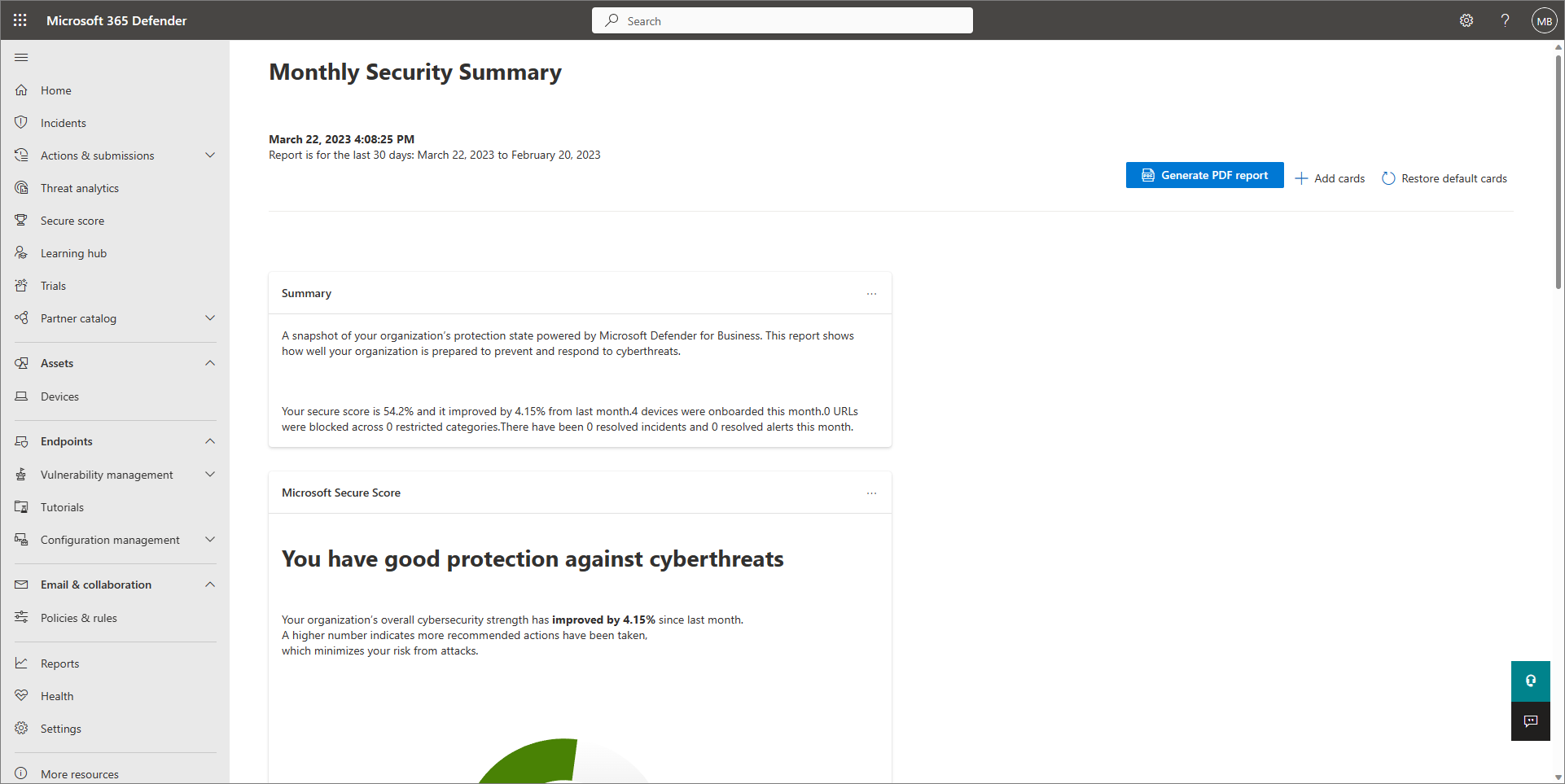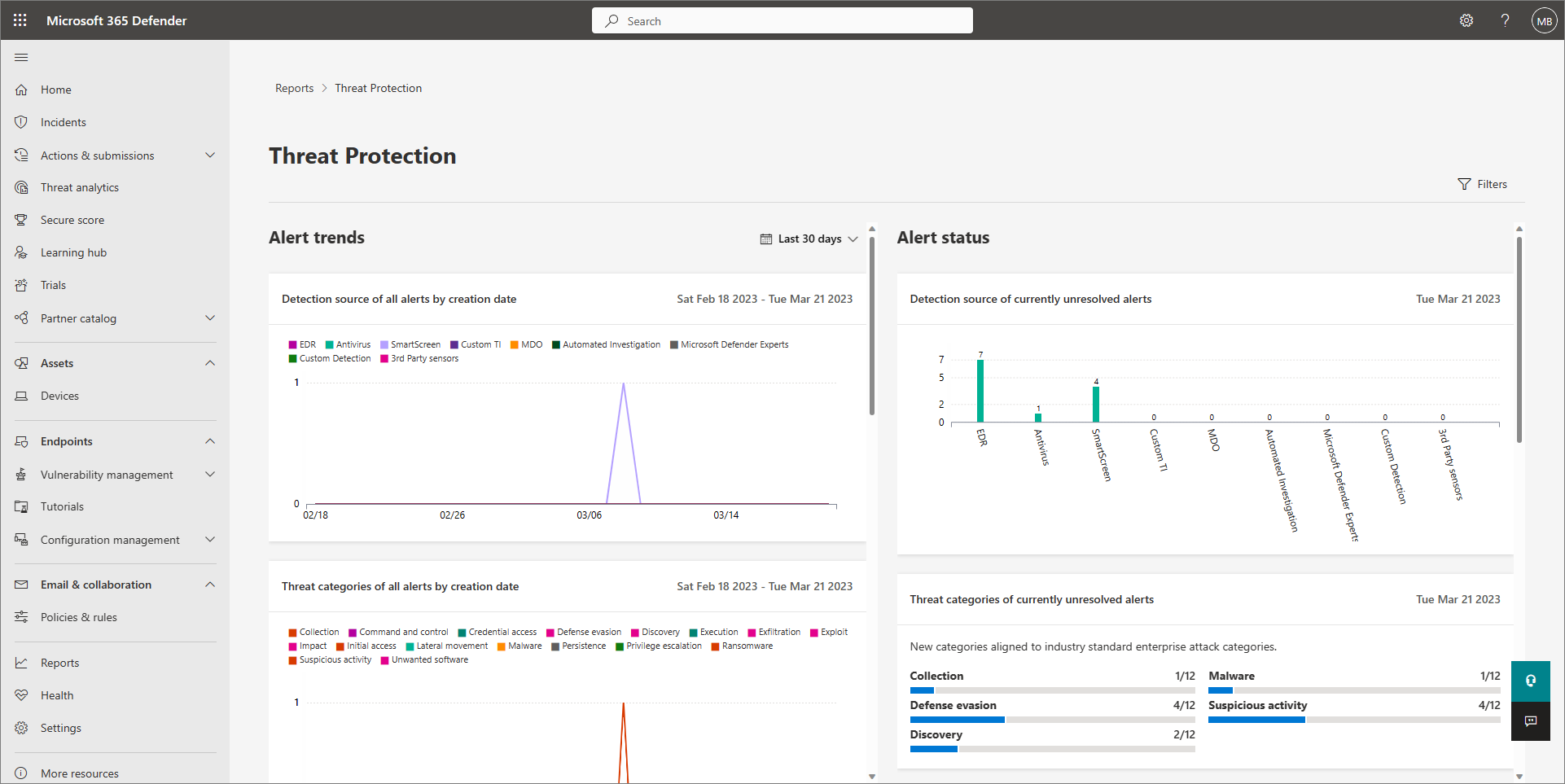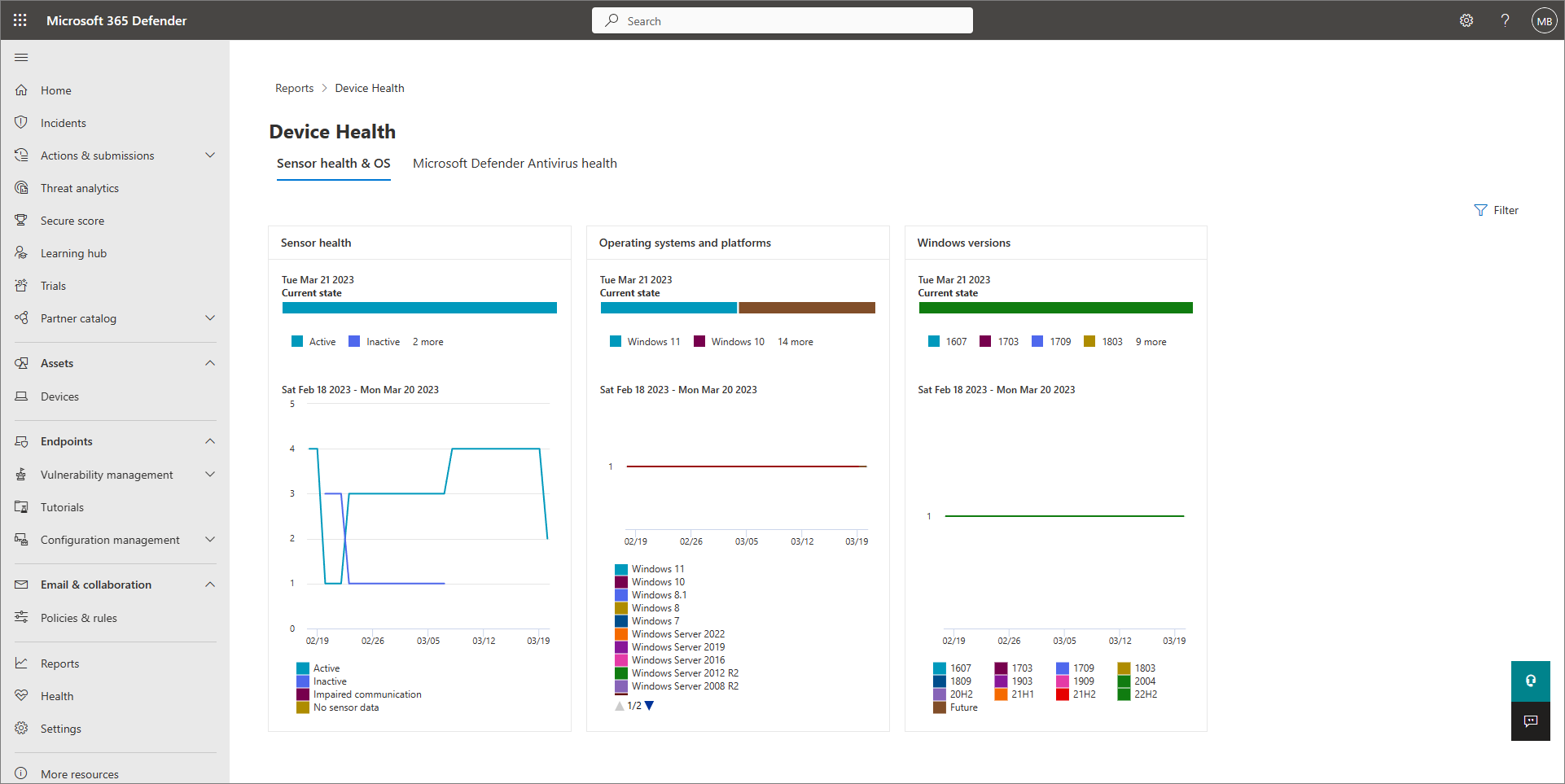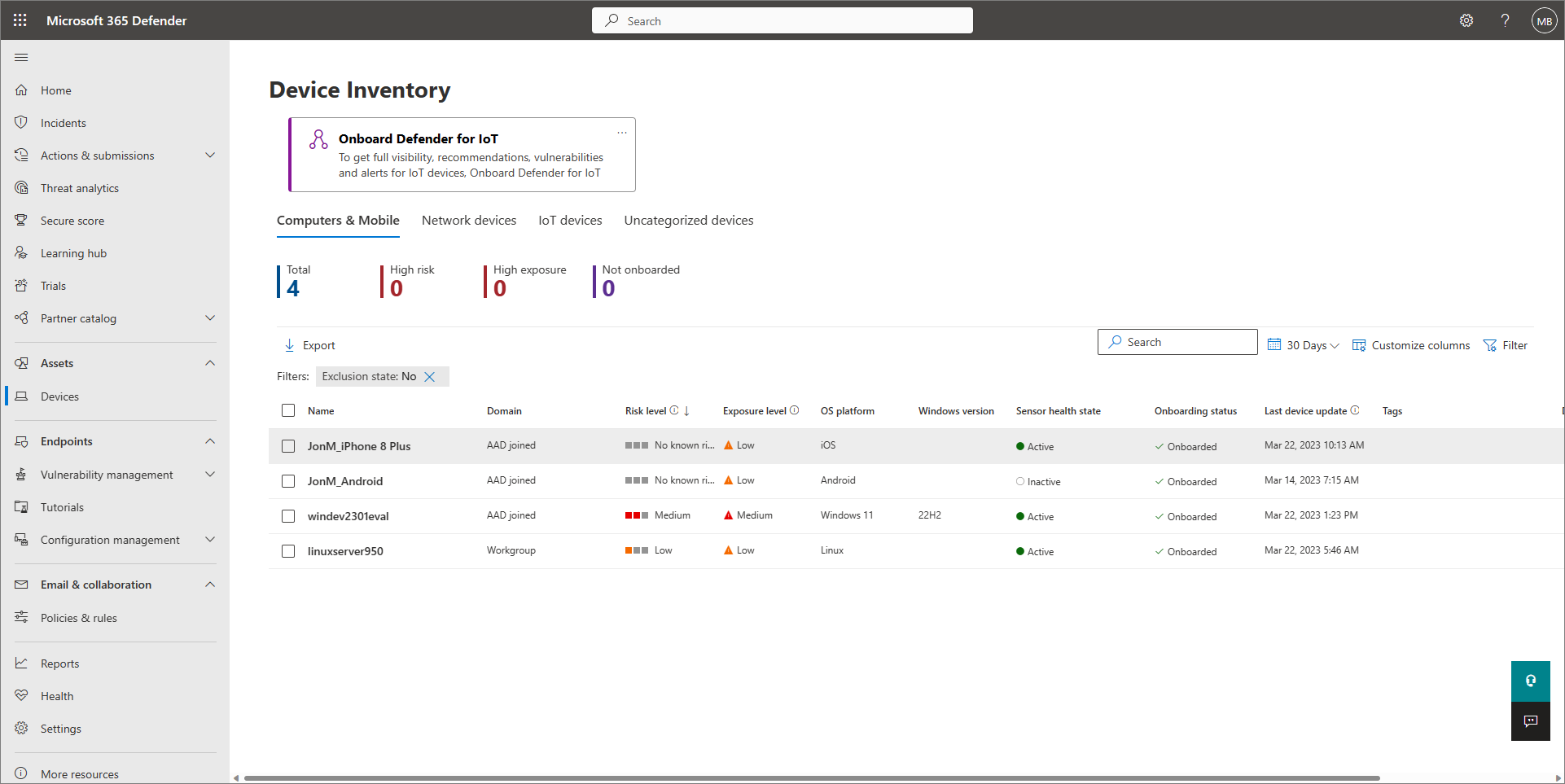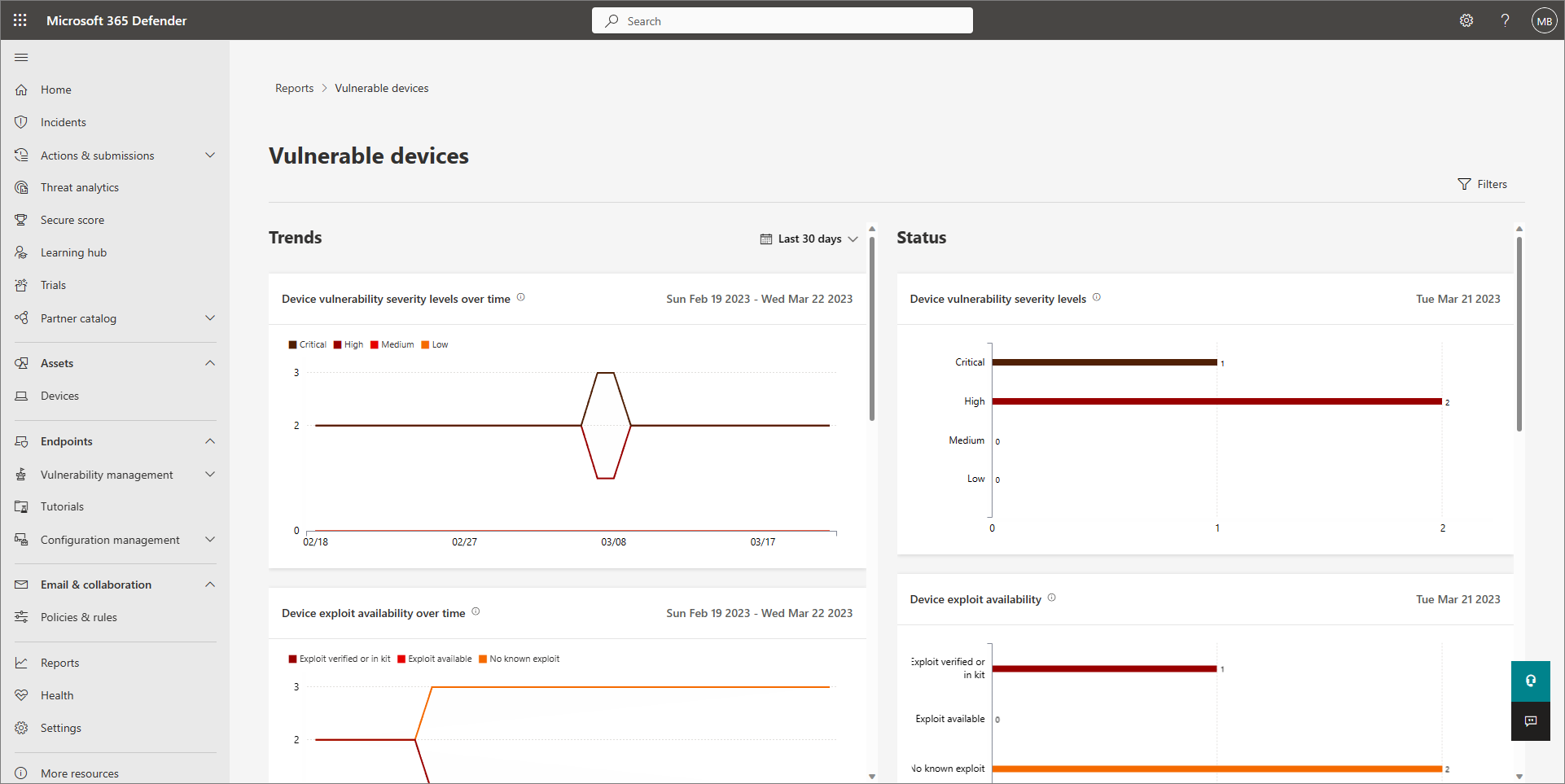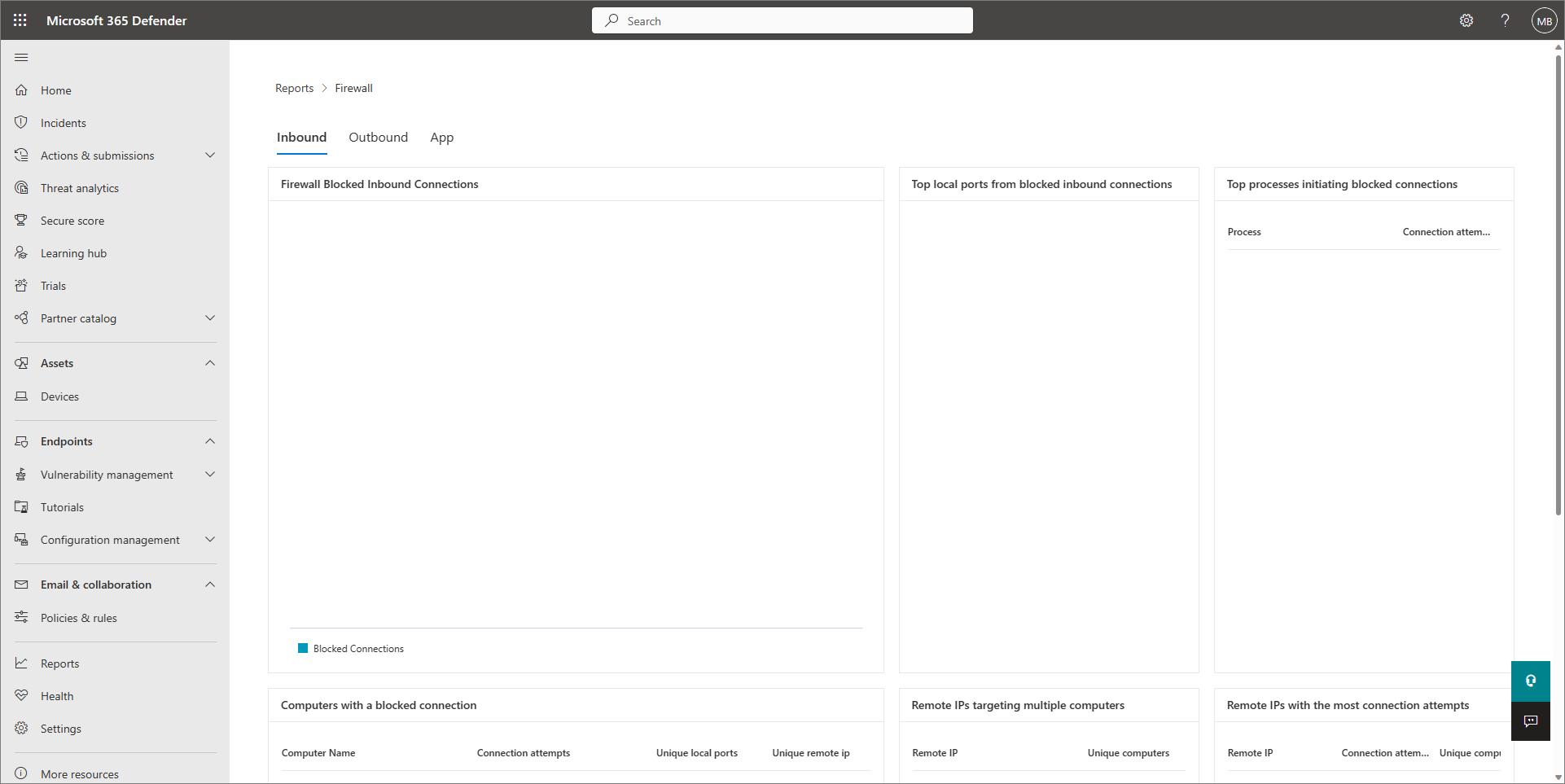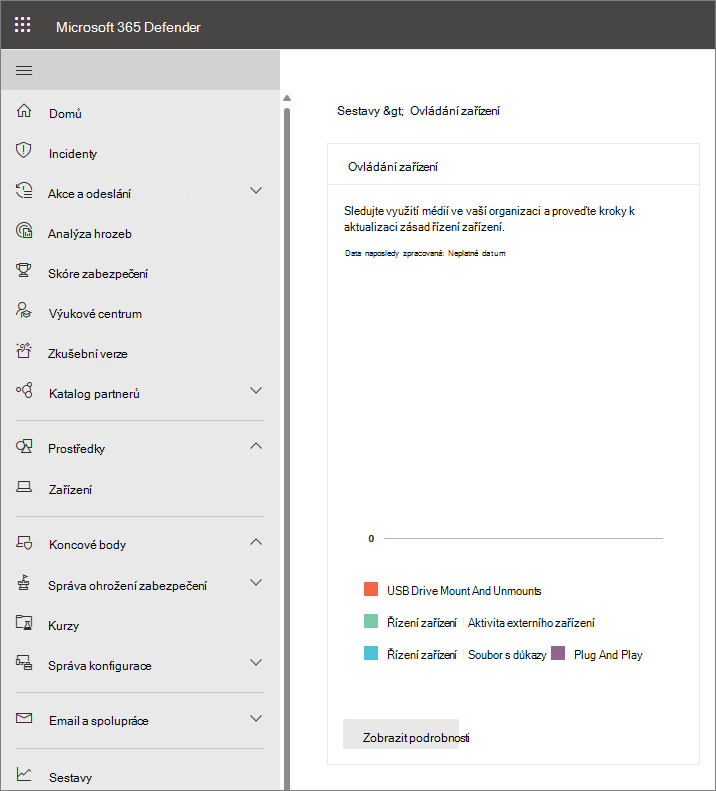Sestavy v Microsoft Defender pro firmy
Na portálu Microsoft Defender () je k dispozici několik sestav.https://security.microsoft.com Tyto sestavy umožňují týmu zabezpečení zobrazit informace o zjištěných hrozbách, stavu zařízení a dalších informacích.
Tento článek popisuje tyto sestavy, jak je můžete používat a jak je najít.
Měsíční souhrnná sestava zabezpečení (aktuálně ve verzi Preview) zobrazuje:
- Hrozby, které byly zjištěny a zabráněny Defenderem pro firmy, abyste viděli, jak pro vás služba funguje.
- Váš aktuální stav z Microsoft Secure Score, který vám dává indikaci stavu zabezpečení vaší organizace.
- Doporučené akce, které můžete provést ke zlepšení skóre a stavu zabezpečení.
K této sestavě se dostanete tak, že v navigačním podoknězvolíte Sestavy>> Koncové bodyMěsíční souhrn zabezpečení.
Sestava licencí obsahuje informace o licencích, které vaše organizace zakoupila a používá.
K této sestavě se dostanete tak, že v navigačním podoknězvolíte>Nastavení> Koncové bodyLicence.
Sestava zabezpečení poskytuje informace o identitách, zařízeních a aplikacích vaší společnosti.
K této sestavě se dostanete tak, že v navigačním podokně zvolíte Sestavy>obecné>zabezpečení.
Tip
Podobné informace si můžete prohlédnout na domovské stránce portálu Microsoft Defender (https://security.microsoft.com).
Sestava ochrany před hrozbami poskytuje informace o výstrahách a trendech výstrah.
- Ve sloupci Trendy upozornění můžete zobrazit informace o výstrahách aktivovaných za posledních 30 dnů.
- Sloupec Stav výstrahy slouží k zobrazení aktuálních informací o snímcích výstrah, jako jsou kategorie nevyřešených výstrah a jejich klasifikace.
K této sestavě se dostanete tak, že v navigačním podokně zvolíte Sestavy>Koncové bodyOchrany před hrozbami>.
K zobrazení informací o výstrahách můžete použít seznam Incidenty. Další informace najdete v tématu Zobrazení a správa incidentů v Defenderu pro firmy.
Pokud chcete získat přístup k této sestavě, zvolte v navigačním podokně Incidenty a zobrazte a spravujte aktuální incidenty.
Sestava stavu zařízení poskytuje informace o stavu a trendech zařízení. Pomocí této sestavy můžete zjistit, jestli senzory Defenderu pro firmy fungují správně na zařízeních, a aktuální stav Microsoft Defender Antivirové ochrany.
K této sestavě se dostanete tak, že v navigačním podoknězvolíte Sestavy>> Koncové bodyStav zařízení.
Pomocí seznamu Zařízení můžete zobrazit informace o zařízeních vaší společnosti. Další informace najdete v tématu Správa zařízení v Defenderu pro firmy.
K této sestavě se dostanete tak, že v navigačním podokně přejdete na Zařízení Assets>.
Sestava ohrožených zařízení poskytuje informace o zařízeních a trendech.
- Ve sloupci Trendy můžete zobrazit informace o zařízeních, která měla upozornění za posledních 30 dnů.
- Ve sloupci Stav můžete zobrazit aktuální informace o snímku zařízení s výstrahami.
K této sestavě se dostanete tak, že v navigačním podokně zvolíte Sestavy>Koncové body Ohrožená>zařízení.
Sestava webové ochrany ukazuje pokusy o přístup k phishingovým webům, vektorům malwaru, zneužitým webům, nedůvěryhodným webům nebo webům s nízkou reputací a weby, které jsou explicitně blokované. Mezi blokované weby patří obsah pro dospělé, weby pro volný čas, weby s právní odpovědností a další.
K této sestavě se dostanete tak, že v navigačním podokně zvolíte Sestavy>>Koncové bodyWeb Protection.
Poznámka
Pokud jste pro svoji společnost ještě nenakonfigurovali webovou ochranu, zvolte v zobrazení sestavy tlačítko Nastavení . Potom v části Pravidla zvolte Filtrování webového obsahu. Další informace o filtrování webového obsahu najdete v tématu Filtrování webového obsahu.
Když je nakonfigurovaná ochrana firewallem, sestava brány firewall zobrazuje blokovaná příchozí, odchozí a aplikační připojení. Tato sestava také zobrazuje vzdálené IP adresy připojené několika zařízeními a vzdálené IP adresy s největším počet pokusů o připojení.
K této sestavě se dostanete tak, že v navigačním podokně zvolíteFirewallkoncových bodů>sestav>.
Poznámka
Pokud sestava brány firewall neobsahuje žádná data, může to být proto, že jste ještě nenakonfigurovali ochranu brány firewall. V navigačním podokně zvolte Endpoints>Configuration management (Správa> konfigurace koncového bodu) Konfigurace zařízení. Další informace najdete v tématu Brána firewall v Defenderu pro firmy.
Sestava řízení zařízení zobrazuje informace o používání médií, například použití vyměnitelných úložných zařízení ve vaší organizaci.
K této sestavě se dostanete tak, že v navigačním podoknězvolíte Sestavy>> Koncové bodyŘízení zařízení.
Sestava pravidel omezení potenciální oblasti útoku má tři karty:
- detekce pro zobrazení blokovaných nebo auditovaných detekcí;
- Konfigurace umožňující filtrování standardních pravidel ochrany nebo dalších pravidel omezení potenciální oblasti útoku; A
- Přidejte vyloučení , která vám v případě potřeby umožní definovat vyloučení.
Další informace najdete v tématu Možnosti omezení potenciální oblasti útoku v Microsoft Defender pro firmy.
K této sestavě se dostanete tak, že v navigačním podokně zvolíte Pravidlaomezení potenciální plochy útokusestav koncových>>bodů.